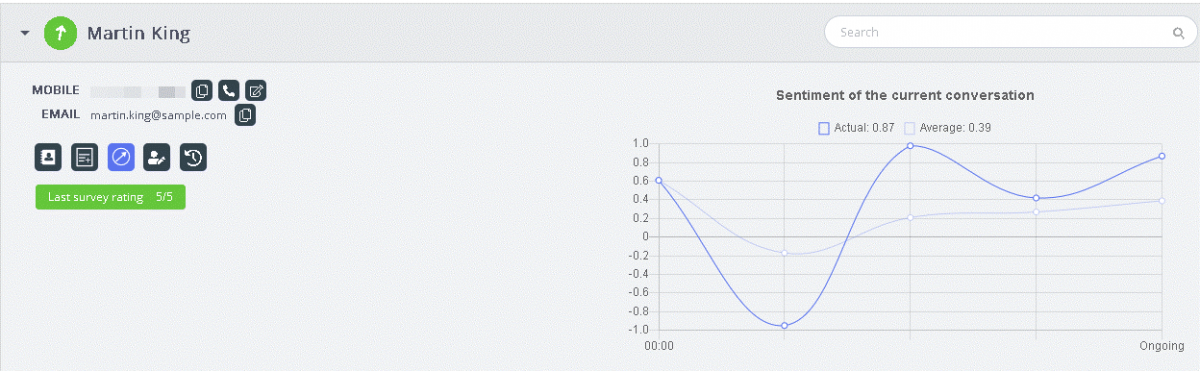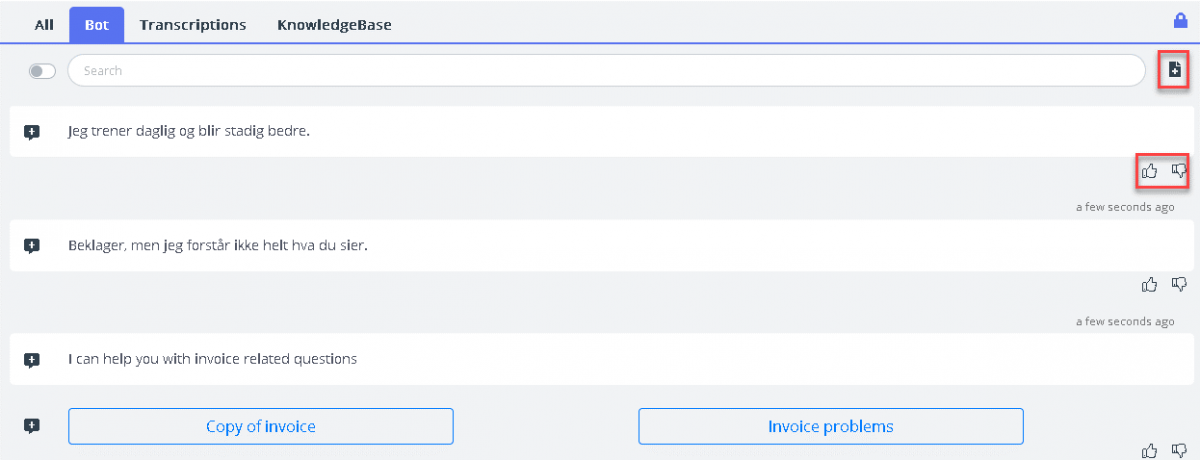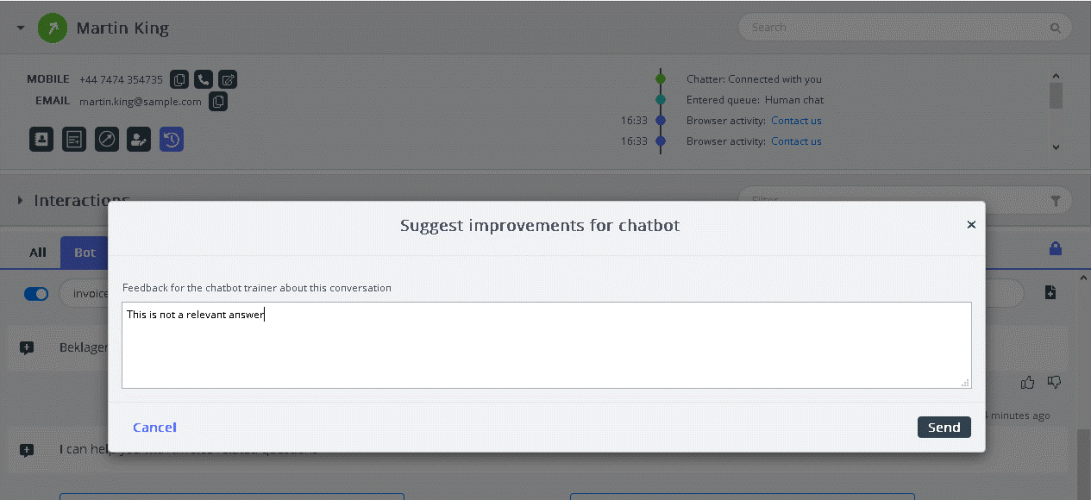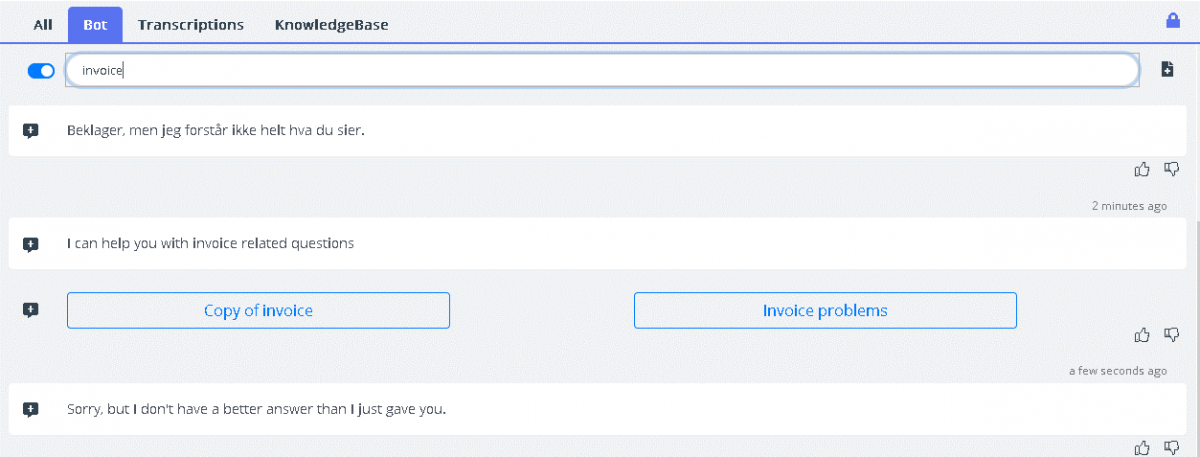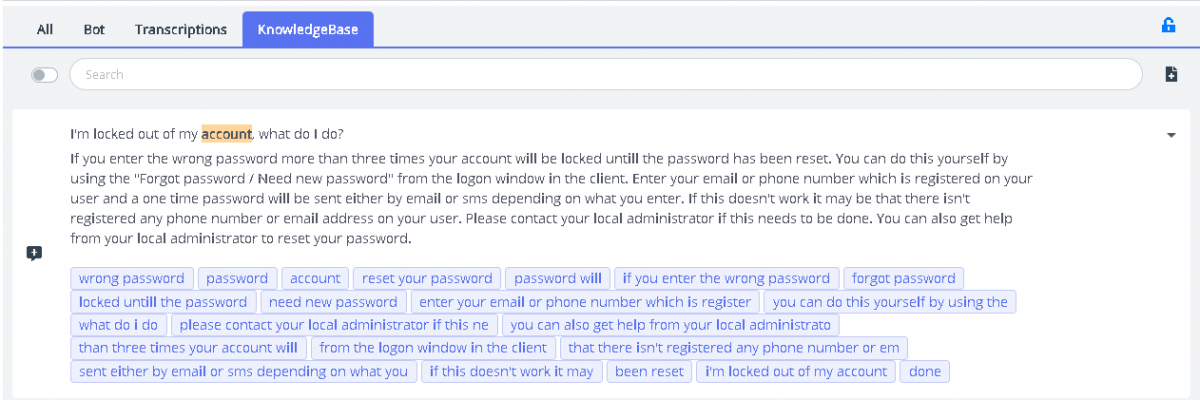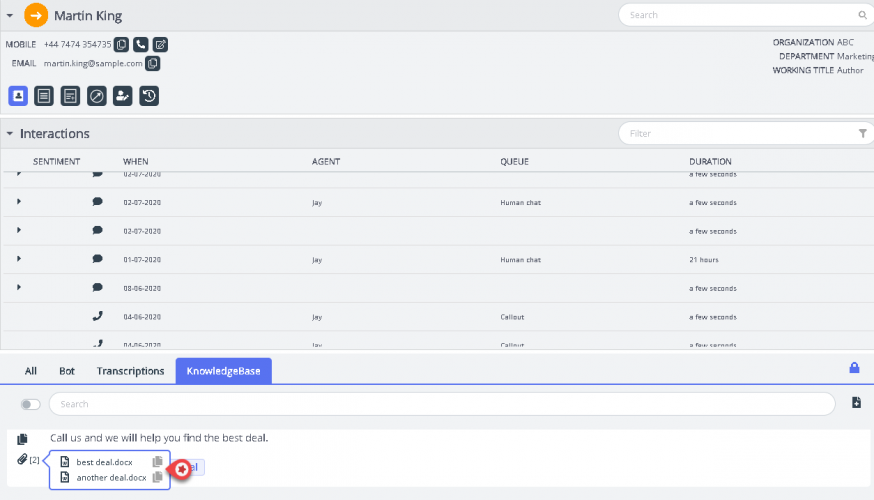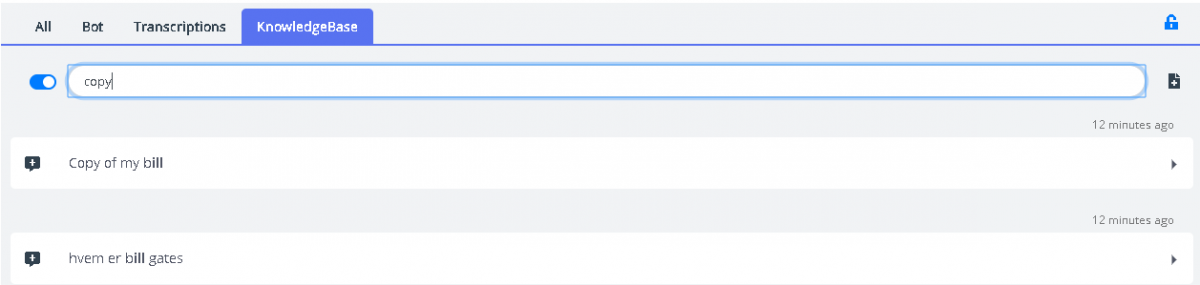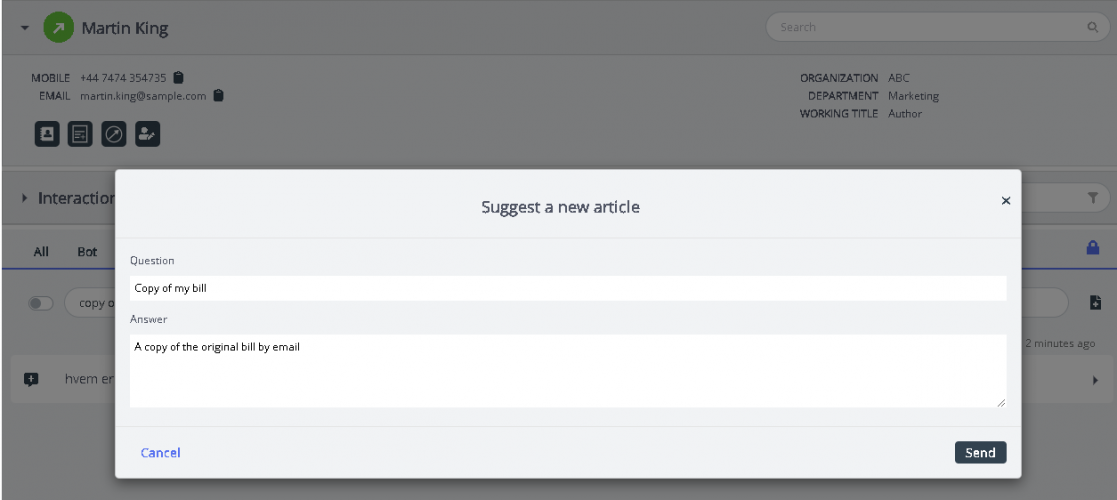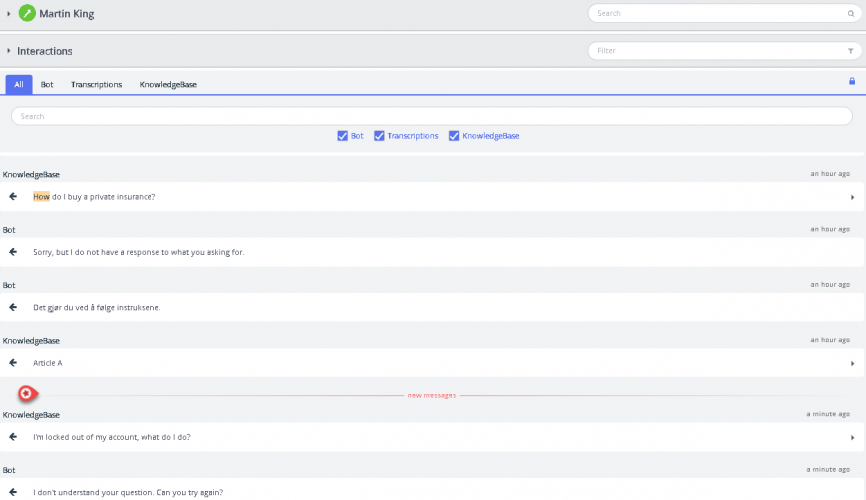Avancerade funktioner
Den avancerade, AI-drivna interaktionsanalysmodulen (Interaction Analytics module) från Puzzel är ett progressivt segment av Agent Assist-funktionen. Den omfattar tre tilläggskomponenter tillsammans med en sentimentindikator och en osignerad transkriptionshistorik för att bevara kundens integritet.
Det finns tre tilläggskomponenter enligt listan nedan:
- Bot
- Samtalstranskription
- Knowledgebase
De användbara förslagen från dessa tre källor förbättrar och berikar agentupplevelsen så att kundsupporten blir tillfredsställande.
Innan vi går in på att lära oss tilläggskomponenterna ska vi fokusera på de viktigaste ändringarna som görs av baskomponenterna vid prenumeration på interaktionsanalysmodulen. Mervärdesfunktionerna som kommer med den här modulen är sentimentindikatorn i kontaktkortskomponenten och den anonymiserade interaktionshistoriken.
Analysera kundsentiment
En grafisk indikator på kundsentimentet visas i alla interaktioner för att ge en känsla av kundens lyckoindex. Detta hjälper dig att interagera med kunden under en pågående interaktion. Ikonens bakgrundsfärg representerar sentimentet: Grönt innebär att sentimentet är positivt, bärnstensfärgat att det är neutralt och rött att det är negativt. Pilen i ikonen indikerar trenden.
Två typer av analyser utförs här:
- Analys av den omedelbara interaktionen [Faktisk]
- Analys av hela interaktionen sedan den initierades [Genomsnitt]
Analysen av den omedelbara interaktionen baseras på det direkta sentimentet. Resultatet av analysen av hela interaktionen sedan den initierades är ett aggregerat värde som bildas utifrån den konsoliderade interaktionens påbörjan. Detta görs för att säkerställa att analysen görs kontextuellt.
Visa transkriptioner
Om du prenumererar på den avancerade Agent Assist-funktionen anonymiseras interaktionerna för att maskera de personuppgifter som nämns under interaktionen. När du klickar på alternativet Visa transkription visas osignerad interaktionshistorik som lätt taggas för nyckelord och fraser som kommer att användas för att ge förslag vid liknande frågor.
Bot-förslag
Förslagen från chattboten kan antingen sökas automatiskt eller manuellt. De automatiska förslagen beror på botens förståelse för frågan. Om förslagen inte är relevanta för frågan kan du välja att söka manuellt med sökfliken.
Automatiska bot-förslag
Du kan få automatiska förslag på kundfrågan från boten. Alla inkommande meddelanden från kunden vidarebefordras automatiskt till chattboten för ett förslag. Chattbotens svar kan vara av följande fyra typer:
- Textsvar
- Knappsvar (så att du kan välja mellan alternativ)
- Länkar
- Åtgärder (för att utföra åtgärder genom integrationer)
Agenter kan rösta genom att klicka på tumme upp/ner på varje botresultat för att ge feedback till bottränaren. Detta hjälper till att analysera och förbättra botens sökresultat. Du kan också föreslå bottränaren för alla artiklar som ska inkluderas i ett visst ämne genom att klicka på -ikonen bredvid sökfältet. Då visas ett nytt fönster för dig. I det kan du ange din feedback och skicka den till bottränaren.
Manuell sökning
Du kan också utföra en manuell sökning efter förslag som tillfälligt inaktiverar den automatiska sökningen. Inga ytterligare automatiska sökningar utförs förrän du växlar knappen till vänster om sökfältet.
Föreslagna svar från chattboten kan skickas till kunden med pilen till vänster om de föreslagna meddelandena. Då skickas förslaget in i chattfönstret där du kan redigera det, om det behövs, innan du skickar det till kunden. Knappalternativen kan också skickas till kundchattfönstret, men du kommer inte att kunna redigera dessa.
Transkriptioner
Detta är förslag från den anonymiserade interaktionshistoriken för en liknande fråga. Förslagen hjälper dig att svara på snarlika frågor mycket snabbare. Du kan öppna hela transkriptionen genom att klicka på den. Matchade nyckelord visas som markerad text, och du kan filtrera hela konversationen med fritext till specifika delar av konversationen.
Knowledgebase
I en pågående chatt kan du få förslag från kunskapsbasen för en kundfråga. Frågan analyseras automatiskt för att extrahera det bästa matchande förslaget från kunskapsbasens innehåll. En lista med de tre viktigaste artiklarna presenteras för dig för granskning och användning. Du kan svara på kundfrågan med hjälp av artikeln/artiklarna genom att klicka på ikonen eller göra ändringar i den innan du skickar den till kunden.
Om Knowledgebase-artikeln har några bifogade filer kan agenterna ladda ned dem genom att klicka på den bifogade filen. Agenterna kan också göra bilagan tillgänglig för kunden genom att klicka på länkens ikon och klistra in den i ett chattfönster, mejl eller SMS. Länken till dokumentet är tillgänglig för kunden i 48 timmar innan den löper ut.
Om Knowledgebase-artikeln har några relaterade artiklar mappade till sig kommer den att vara tillgänglig för agenterna genom att klicka på objektet som visas i listvyn. Räkningen inom parentes anger antalet artiklar som finns i listan.
Du kan också använda sökrutan på Knowledgebase-panelen för att manuellt söka efter en artikel. Eftersom manuell sökning inaktiverar den automatiska sökningen måste du flytta knappen för att återuppta automatisk sökning. Den avancerade sökfunktionen gör en morfologisk analys av ord som söks och ger bättre resultat. Till exempel visar en sökning på ordet ”kopia” även resultat för ”kopior” och ”kopiering”.
Föreslå artiklar i Knowledgebase
Agenter kan också föreslå att artiklar ska inkluderas i Knowledgebase. Klicka på ikonen till höger om sökrutan för att öppna fönstret Föreslå en ny artikel. Ange frågan och relevanta svar och klicka på skicka.
Den föreslagna artikeln skickas till inkorgen i Knowledgebase Management-systemet för att godkännas av administratören.
Panelen Alla flikar
På panelen Alla flikar visas en kombination av förslag som samlats in från alla källor som kunden prenumererar på. När en förfrågan kommer in från en kund visar det här fönstret sökresultat som samlats in från flera källor för att presentera de mest relevanta och lämpliga åtgärderna. I exemplet nedan kommer resultaten från olika källor:
- boten erbjuder ett förslag med en dialog för ytterligare förtydligande
- transkriptioner från liknande interaktioner som kan innehålla svar på den aktuella frågan
- en artikel från kunskapsbasen som rör den fråga som ställts.
Du kan välja något av dessa förslag och fortsätta i enlighet därmed.
Förslagen på fliken ”Alla” är helt automatiserade och uppdateras i takt med den pågående konversationen. Nya förslag läggs till i listan som automatiskt rullar nedåt tills du interagerar manuellt på panelen genom att rulla eller markera ett av objekten. Om du rullar längst ned aktiveras automatisk rullning igen.
Om du är upptagen någon annanstans [på en annan flik eller i ett annat program] markeras de föreslagna resultaten från olika källor eller de ”nya meddelandena” tydligt enligt nedan.